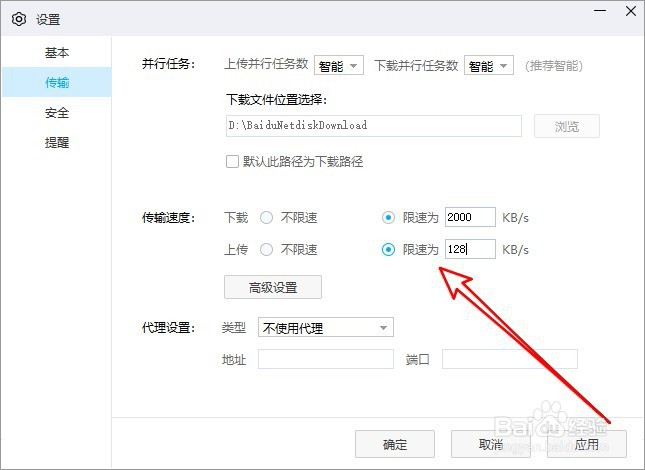1、首先在电脑桌面上找到安装好的百度网盘的图标,双击后打开并登陆百度网盘
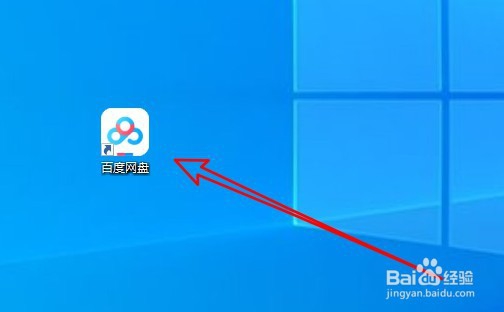
2、在打开的百度网盘软件主界面点击右上角的主菜单按钮
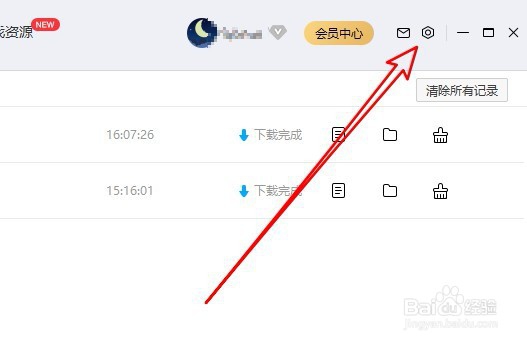
3、接着在弹出的菜单中点击设置的菜单项
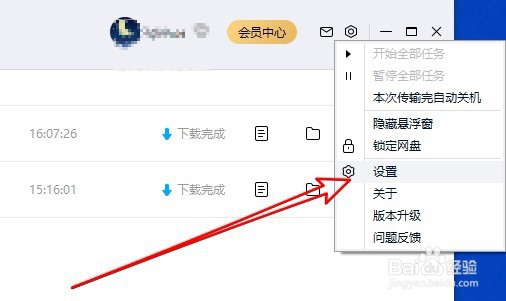
4、这时就会打开百度网盘的设置页面,点击左侧边栏的传输菜单项
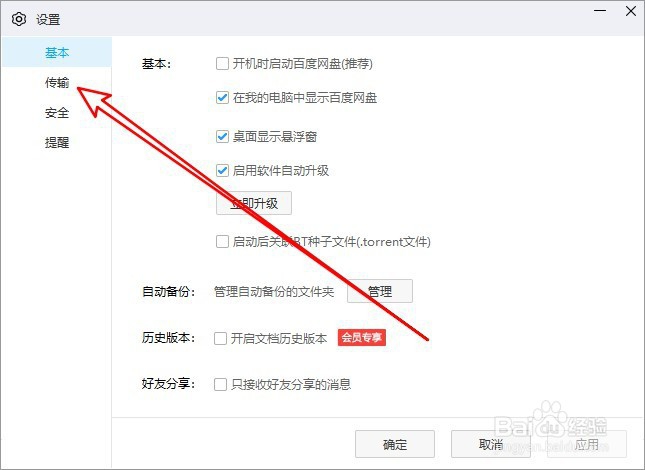
5、在右侧的传输设置窗口中找到传输速度的设置项,选中限速的选项
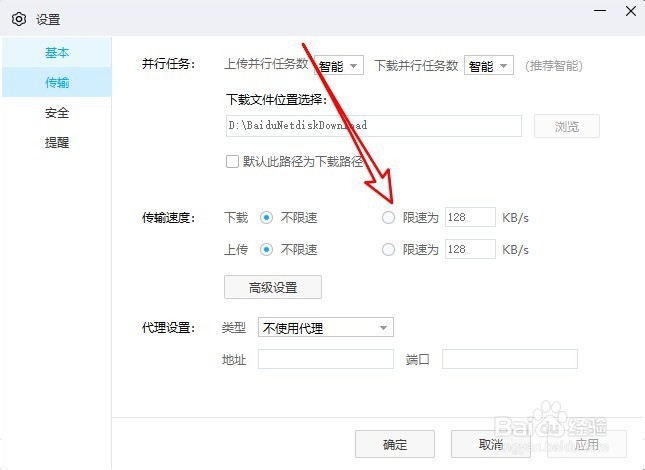
6、然后在限速文本框中输入要限制的速度
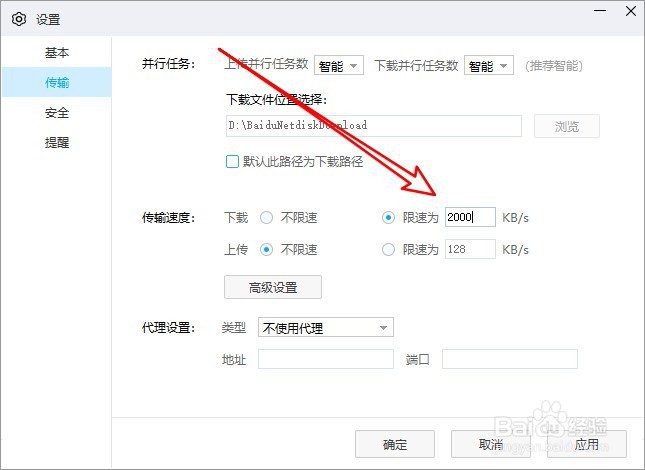
7、同样我们还可以设置上传的限制速度,最后点击确定按钮即可
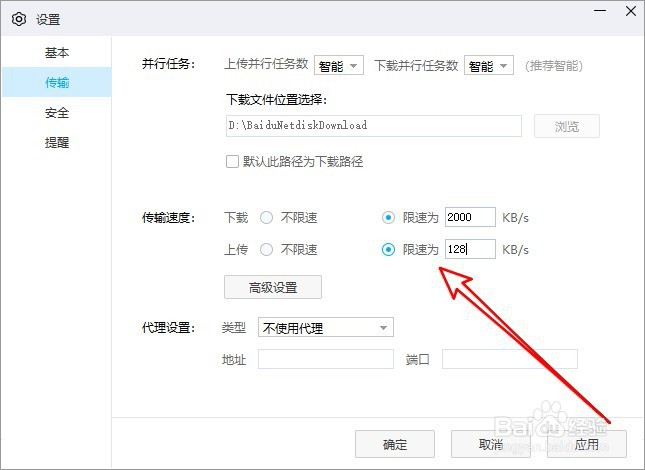
1、首先在电脑桌面上找到安装好的百度网盘的图标,双击后打开并登陆百度网盘
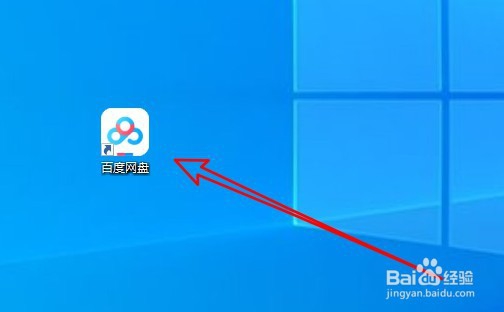
2、在打开的百度网盘软件主界面点击右上角的主菜单按钮
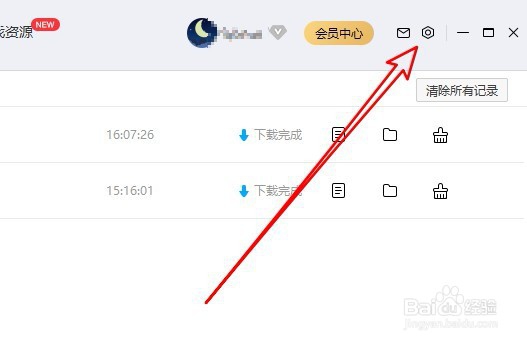
3、接着在弹出的菜单中点击设置的菜单项
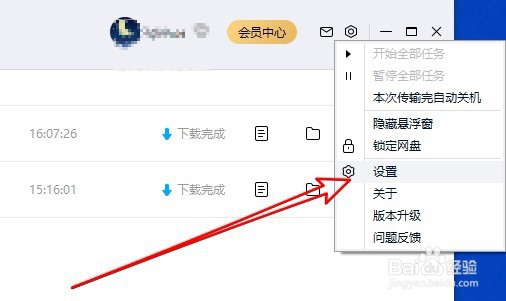
4、这时就会打开百度网盘的设置页面,点击左侧边栏的传输菜单项
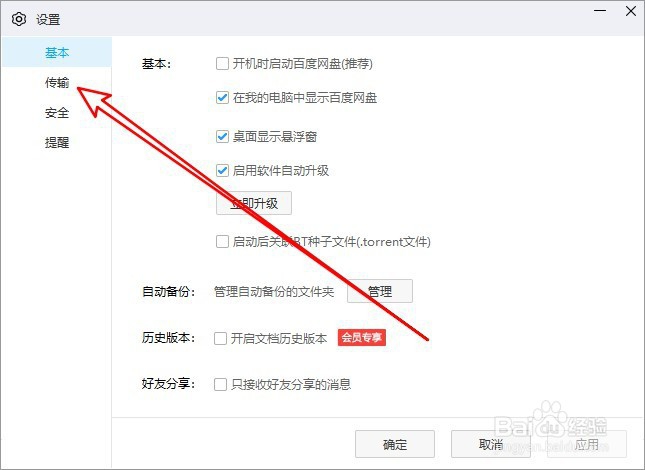
5、在右侧的传输设置窗口中找到传输速度的设置项,选中限速的选项
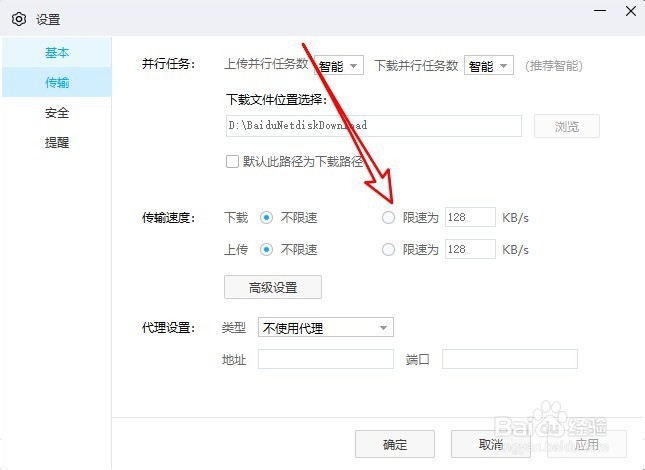
6、然后在限速文本框中输入要限制的速度
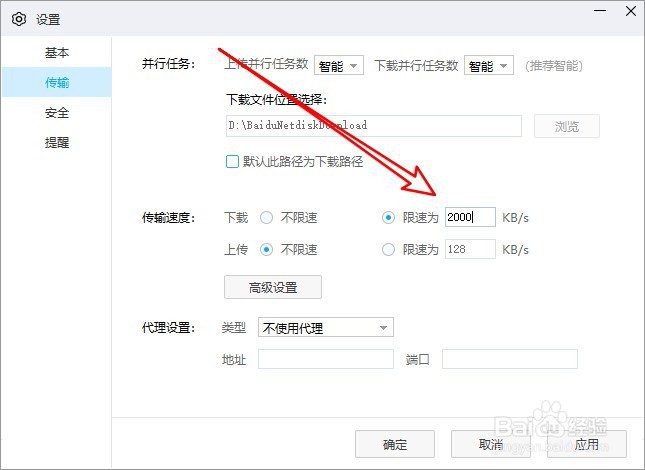
7、同样我们还可以设置上传的限制速度,最后点击确定按钮即可